IPhone, iPad, और iPod iCloud बैकअप से पुनर्स्थापित कैसे करें
जब आप एक नया iPhone, iPad या आइपॉड खरीद, तुम सब कुछ आपके डिवाइस को वापस पाने के लिए iCloud बैकअप से डेटा को पुनर्स्थापित करने के लिए की आवश्यकता हो सकता है। इस तरीके से काम करता है आप के बाद भी एक नया एक के रूप में अपने iOS डिवाइस रीसेट करें। हाँ, iCloud बैकअप से पुनर्स्थापित iOS डिवाइस (के रूप में निम्न चरण दिखाएँ) बहुत ही सरल है। हालांकि, वहाँ एक और स्थिति है। कुछ डेटा डिवाइस पर वर्तमान में भी महत्वपूर्ण है क्योंकि जब आप अपने महत्वपूर्ण डेटा अपने iOS डिवाइस पर खो दिया हो, लेकिन आपको लगता है कि आप बस बस अपने iOS डिवाइस iCloud से पुनर्स्थापित नहीं कर सकता। इस स्थिति में, आप चुनिंदा iCloud बैकअप से अपने iOS पुनर्स्थापित करना चाहिए। IOS डिवाइस है कि आप के लिए सूट है iCloud बैकअप से पुनर्स्थापित करने के लिए सही तरीके का चयन करें।
तरीका 1। ICloud Backcup से बहाल (iCloud बैकअप से डेटा के साथ सभी मौजूदा डेटा बदलें)
महत्वपूर्ण: iPhone, iPad, आइपॉड iCloud बैकअप से पुनर्स्थापित करने के लिए इस तरह अपने डिवाइस पर सभी मौजूदा डेटा को मिटा देगा। ऐसा करने से पहले कार्य के लिए, बैकअप आपके सभी महत्वपूर्ण डेटा, या तो iCloud या iTunes करने के लिए नीचे हो रही।
चरण 1। अपने iOS डिवाइस के साथ एक स्थिर नेटवर्क कनेक्ट। एक स्थिर नेटवर्क ठीक ठाक हो जाने पुनर्स्थापित कर देगा। ICloud से पुनर्स्थापना बैकअप की पूरी प्रक्रिया के दौरान, कृपया नेटवर्क के साथ अपने iOS डिवाइस डिस्कनेक्ट नहीं। अन्यथा, आप iCloud बैकअप से पुनर्स्थापित करने के लिए असफल हूँ।
चरण 2. सेटिंग्स पर जाएँ > जनरल > रीसेट करें, आपकी डिवाइस पर मिटाएँ सभी सामग्री एवं सेटिंग्स चुनें। यह आप अपने iPhone, iPad या आइपॉड पर सभी डेटा मिटाने के लिए कुछ मिनट लग जाएगा। बस रोगी होना।
चरण 3। सेटअप सहायक में, विकल्प iCloud बैकअप से पुनर्स्थापित करेंटैप करें। ICloud आपके एप्पल id के साथ में साइन करें और तब सही iCloud बैकअप फ़ाइल चुन और पुनर्स्थापित करें शीर्ष पर टैप करें।
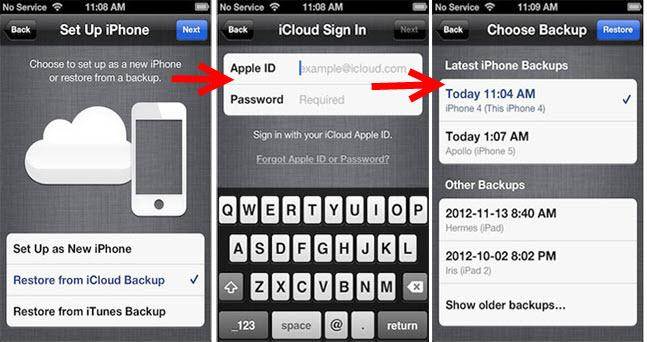
तरीका 2। चुनिंदा iCloud (चयनित डेटा, कोई ज़रूरत नहीं आइपॉड/iPhone/iPad को मिटाने के लिए ऊपर उठाओ) बैकअप से पुनर्स्थापित करें
ICloud बैकअप नहीं है आप अपने iPhone, iPad या आइपॉड पर इस प्रक्रिया को पूरा करने की आवश्यकता से चुनिंदा पुनर्स्थापित करें। तुम बस अपने कंप्यूटर, Windows पीसी या मैक पर प्रक्रिया समाप्त करने के लिए की जरूरत है सॉफ्टवेयर हम प्रयोग करने जा रहे हैं iOS (Windows के लिए iPhone Data Recovery) के लिए Wondershare Dr.Fone या iOS (iPhone OS X Data Recovery for Mac) के लिए Wondershare Dr.Foneहै। यह मदद मिलेगी आप अपने iOS डिवाइस iCloud के साथ आप वांछित डेटा बैकअप से पुनर्स्थापित करें।
Flexibly आइपॉड/iPhone/iPad iCloud बैकअप से पुनर्स्थापित करें
तुम जो भी तुम चाहते करने के लिए iPhone iPad, और iPod स्पर्श iCloud बैकअप से पुनर्स्थापित कर सकते हैं!
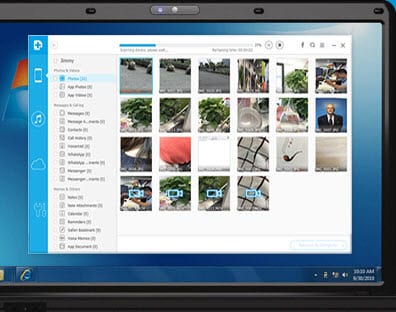
- ICloud बैकअप और पुनर्प्राप्ति के पूर्वावलोकन के लिए, और आइट्यून्स बैकअप के लिए ही निकालने।
- सीधे अपने iPhone से इसे खो डेटा को पुनर्प्राप्त करने के लिए स्कैन करें।
- वसूली के रूप में, आप किसी भी आइटम का पूर्वावलोकन करने के बाद आप चाहते हैं चुन सकते हैं।
- 9, 6s (प्लस) iPhone iOS के साथ संगत / 6 (धन) / 5S / 5C/5/4S/4/3GS और सभी iPads.
- आप हटाने का, रीसेट करने, iOS उन्नयन विफलता, आदि जैसे विभिन्न कारणों के कारण खो डेटा को खोजने के लिए सक्षम करें।
चरण 1 प्रोग्राम चलाएँ और अपनी iCloud खाते में साइन इन करें
प्रोग्राम स्थापित करने के बाद, यह आपके कंप्यूटर पर चलाएँ। तब iCloud बैकअप से पुनर्प्राप्त की वसूली मोड चुनें। तुम खिड़की के नीचे देख लेंगे (उदाहरण के रूप में Windows संस्करण यहाँ ले)। अब एप्पल आईडी और पासवर्ड दर्ज करके अपनी iCloud खाते में साइन इन करें।
नोट: प्रोग्राम होगा नहीं रखने के लिए अपनी iCloud खाते के किसी भी जानकारी। बस अपने मन कम से कम सेट।

चरण 2 डाउनलोड करें और अपनी iCloud बैकअप निकालने
एक बार जब आप लॉग इन किया, प्रोग्राम स्वचालित रूप से बैकअप फ़ाइलों में अपनी iCloud खाते पाएंगे। एक है कि आप से डेटा को पुनर्स्थापित और राज्यके मेनू के अंतर्गत डाउनलोड बटन पर क्लिक करें चाहते हैं चुनें। और फिर पॉप अप में, डेटा आप अपनी डिवाइस को पुनर्स्थापित करना चाहते हैं चुनें। यह पूरे iCloud बैकअप फ़ाइल डाउनलोड करने के लिए एक लंबे समय लेता है। चयन करके डेटा डाउनलोड करने के लिए, इसे डाउनलोड प्रक्रिया लघु होगा। जब यह पूरा हो गया है, इसे निकालने के शुरू होने के लिए उसी बटन पर क्लिक करें, और आपको निम्नानुसार विंडो दिखाई देगा।
डाउनलोड iOS परीक्षण संस्करण एक कोशिश अब करनी के लिए नीचे के लिए Wondershare Dr.Fone!

चरण 3 पूर्वावलोकन करें और iCloud बैकअप से पुनर्स्थापित करें
स्कैन के दौरान, आप अपनी iCloud बैकअप में पाया डेटा का पूर्वावलोकन करना शुरू कर सकते हैं। वहाँ रहे हैं तस्वीरें, वीडियो, संदेश, संपर्क, नोट्स, आदि। उनमें से ज्यादातर का पूर्वावलोकन करने के लिए उपलब्ध हैं। आप किसी भी आइटम आप चाहते हैं और उन्हें आपके कंप्यूटर के लिए सभी एक ही समय में पिछले पर पुनर्स्थापित टिक कर सकते हैं। बाद में, आप सॉफ्टवेयर, Wondershare TunesGo, जैसे संपर्क, तस्वीरें, वीडियो, गीत, और अधिक अपने कंप्यूटर से अपने iPhone, iPad, और iPod को कॉपी करने के लिए कोशिश कर सकते हैं



